2+ Cara Membuka Satu Akun (Nomor) WhatsApp Di Dua HP
Mau tau cara membuka satu akun WhatsApp supaya bisa digunakan di dua HP? Satu akun WhatsApp untuk satu HP itu adalah hal yang umum.
Demi keamanan penggunanya para developer aplikasi sudah pasti menerapkan standar tersebut dengan baik termasuk WhatsApp.
Dan jika seandainya sebuah akun bisa digunakan lebih dari satu gadget, pastinya ada sebuah protokol yang harus dilalui penggunanya.
Bisa jadi memang protokol tersebut sudah terintegrasi di aplikasi tersebut.
Membuka Satu Akun (Nomor) WhatsApp di 2 HP
Nah untungnya kita tidak perlu bersusah payah untuk melakukan hal yang menyulitkan.
Pada kenyataanya memang bisa sekali kita menggunakan satu akun WhatsApp di dua HP sekaligus.
Caranya pun sangat mudah yaitu dengan fitur bawaan WhatsApp (WhatsApp Web) dan dengan aplikasi pihak ketiga yang tersedia di Play Store.
Apa sih nama aplikasi pihak ketiga yang digunakan dan bagaimana cara menggunakanya? mari kita bahas satu persatu.
Cara Membuka Satu Akun WhatsApp Di Dua HP Menggunakan WhatsApp Web
WhatsApp Web sudah lama di perkenalkan tapi masih banyak yang bingung cara menggunakan.
Untuk cara membuka satu akun WhatsApp di dua HP menggunakan WhatsApp Web, cobalah beberapa langkah berikut ini:
1. Pada HP utama buka browser yang ada di HP sobat, bisa menggunakan Chrome, Firefox, UC Browser dll.
Akan admin contohkan ketika menggunakan > Browser Chrome lalu pilih Titik tiga dipojok kanan atas.

2. Pilih opsi > Situs Desktop beri tanda ceklis pada kotak.
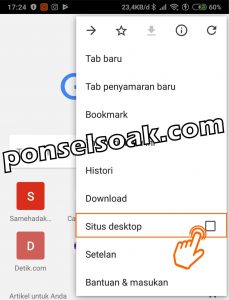
Di sini admin haruskan masuk ke dalam mode Situs Desktop.
Jika tidak dalam mode Situs Desktop nanti sobat tidak akan bisa masuk ke WhatsApp Web.
3. Pada browser ketik > http://web.whatsapp.com lalu tekan Enter.

4. Ambil HP ke dua sobat lalu jalankan aplikasi WhatApp dan pilih Titik tiga dipojok kanan atas.

5. Pilih opsi > WhatsApp Web.

6. Akan ditampilkan > Scan Code, arahkan kepada kode barcode yang ditampilkan pada HP pertama yang tadi sudah membuka WhatsApp Web.
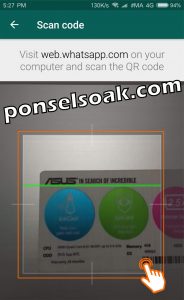
7. Inilah penampakan setelah melakukan scan barcode.

Mudah sekali bukan? hanya dengan beberapa langkah saja dan hanya mengandalkan browser yang ada di HP sudah bisa membuka satu akun WhatsApp di dua HP.
Cara Membuka Satu Akun WhatsApp Di Dua HP Dengan Aplikasi CloneWeb
Cara kedua agar bisa membuka satu akun WhatsApp di dua HP adalah dengan menggunakan aplikasi pihak ketiga yang sudah ada Google Play Store.
Untuk cara membuka satu akun WhatsApp di dua HP dengan aplikasi CloneWeb, cobalah beberapa langkah berikut ini:
1. Pada HP ke dua jalankan aplikasi Google Play Store lalu ketikan Clone Web pada kolom pencarian aplikasi dan instal aplikasi tersebut.
Jika sudah langsung sobat > Buka aplikasi tersebut.
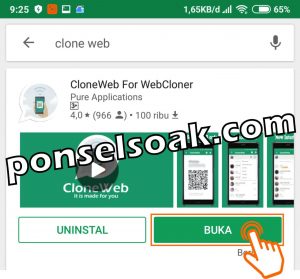
2. Pilih opsi > Tanda Panah di kanan bawah.
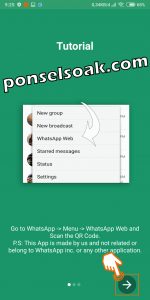
3. Berikut ini penampakan dari aplikasi > Clone Web yang sudah di instal.

4. Pada HP utama jalankan aplikasi WhatsApp lalu pilih Titik tiga di pojok kanan atas.

5. Pilih opsi > Whatsapp Web.
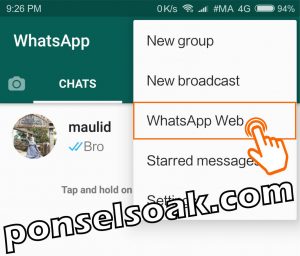
6. Akan ditampilkan > Scan Code, selanjutnya arahkan kepada kode barcode yang ditampilkan pada HP yang sudah membuka aplikasi CloneWeb.

7. Berikut penampakan dari hasil scan barcode.
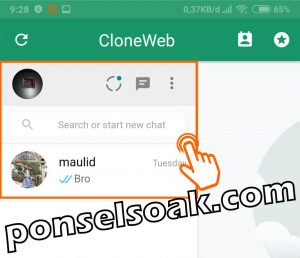
Aplikasi CloneWeb sangat mudah digunakan, bahkan bisa di bilang lebih enak penggunaanya dari pada WhatsApp Web dari browser.
Silahkan coba rasakan sendiri apakah nanti akan satu kata dengan admin atau tidak.
Tips Membuka Satu Akun WhatsApp Pada Dua HP
Simak tips trik yang akan kami bahas untuk memaksimalkan panduan dari artikel ini, agar semakin lancar dalam membuka saru WA di dua HP.
1. Ketika menggunakan aplikasi WhatsApp Web ataupun CloneWeb, baik HP utama maupun HP ke dua harus terkoneksi dengan internet
2. Menurut admin menggunakan aplikasi CloneWeb lebih menyenangkan karena bentuknya sudah aplikasi jadi tinggal buka saja udah beres.
Berbeda ketika menggunakan browser karena harus mengetikan lagi alamat WhatsApp Web
3. Ada yang sedikit mengganggu, karena kebetulan admin menggunakan dua HP berbeda.
Satu HP yang admin gunakan asli produk China yang memang hanya beredar untuk pasaran China.
Ketika menjalankan aplikasi CloneWeb sama sekali tidak ada iklan yang tampil.
Tapi ketika menggunakan HP yang resmi untuk pasaran Indonesia malah ada iklan yang menganggu hehehe.
4. Semua chat WhatsApp dari HP utama akan selalu tersinkron dengan HP kedua jika keduanya sama-sama terkoneksi internet.
Dan jika pada HP utama tidak terkoneksi internet maka HP kedua tidak bisa melakukan apa-apa.
5. Selama masih tersinkron dengan baik, tidak ada batasan daerah maupun negara maka satu akun WhatsApp akan tetap bisa berjalan di dua HP.
Jadi dua cara di atas yang admin rekomendasikan untuk sobat gunakan.
Caranya juga sangat mudah dan cepat, pastinya tidak membuat HP sobat menjadi lemot.
Itulah tadi beberapa cara membuka satu akun atau satu nomor WhatsApp di dua HP yang berbeda.
Kamu bisa mencari salah satu cara yang menurutmu paling mudah dan cepat untuk dilakukan.
Semoga tutorial Cara Membuka Satu Akun (Nomor) WhatsApp Di Dua Hp ini dapat membantu sobat.
Silahkan juga share artikel ini ke media sosial yang kalian punya. Semoga berhasil!




